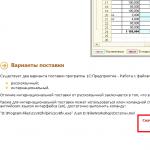Önyükleme diski 100 windows 7 çözümü. Diskte büyük bir yük varsa ne yapılmalı? Sabit sürücü tamamen yüklendi: nedenleri ve çözümleri. Gereksiz yazılımların başlangıçtan kaldırılması
Bilgisayarının neden yavaşladığını anlamaya çalışan her kişi öncelikle “Görev Yöneticisi” bilgisine bakar. Ve neredeyse her zaman sonuç aynıdır: disk %100 doludur. Öyle oluyor ki, sabit disk genellikle genel performans sistemindeki en yavaş bilgisayar aygıtıdır. Ayrıca RAM'in sorumluluklarını kısmen üstlenebilir ve bu da onu daha da yavaşlatır. Neyse ki durum daha iyiye doğru iyileştirilebilir.
Windows 10'da disk yükünün nedenleri
Diskin maksimuma yüklenmesinin nedenleri? Birazcık. Bunlardan en önemlisi, sabit sürücüdeki dosyalara tekrar tekrar erişme işlemidir. Bunlar harici tahriş edici maddeler (virüsler, madenciler ve diğer kötü amaçlı yazılımlar) veya dahili olanlar olabilir: Defender veya başka bir antivirüsün çalışması (taranması), aşırı yüklenmiş sayfa dosyası, sürücülerin yanlış çalışması, hasarlı sektörler veya dosyalar, aşırı parçalanmış bir altyapı, ve daha fazlası.
Diski aktif olarak kullanıyor olabilecek programlar ve işlemler
Windows ayrıca diski tamamen yüklemeyi de sever. Sistemin kendisinde, zaman zaman çok fazla sabit disk kaynağı tüketen birçok işlem vardır. Ayrıca, paketi açıldığında 2 GB'tan daha ağır olan düzgün bir oyun çalıştırıyorsanız, bu da diske ağır bir yük getirebilir.
HDD'nin tüm yeteneklerini geçici olarak tüketebilecek ana işlemler:
- Windows Modül Yükleyici Çalışanı - Windows güncellemelerini indirme ve yükleme işlemi;
- Kötü Amaçlı Yazılımdan Koruma Hizmeti Yürütülebilir Dosyası - Windows Defender, sistem taraması sırasında diski önemli ölçüde yükleyebilir;
- Sistem - işin garibi, sistemin kendisi dosyalara zorlu bir şekilde erişebilir;
- “Explorer” - bilgileri kopyalarken veya silerken;
- "Servis Ana Bilgisayarı Yerel Sistemi" - güvenlik duvarı, kullanıcı hesapları ve çok daha fazlasını içeren çok sayıda işlem listesini içerir. Diski geçici olarak yükler;
- oyunlar ve çok daha fazlası.
Windows 10'da disk yüzde 100 yüklüyse ne yapmalı
Disk üzerindeki yükü tamamen ve kalıcı olarak kaldırmanın mümkün olmayacağını hemen belirtmek isterim. Sabit sürücünün şu görevi vardır: dosyaları okumak ve yeniden yazmak ve bu işlemler onun kaynaklarını kullanır. Sabit sürücüde mantıksız bir yük görüyorsanız ve durum uzun süre değişmiyorsa yapmanız gereken ilk şey bilgisayarı yeniden başlatmaktır. Sayfa dosyasında bir işlem sıkışmış olabilir veya başka bir neden çok fazla HDD kaynağı tüketiyor olabilir; yeniden başlatmak yardımcı olabilir. Ve bir süre sonra durum tekrarlıyorsa bazı önlemlerin alınması gerekir.
Sayfa dosyasını devre dışı bırakma
Sayfa dosyası bilgisayar işleminin çok önemli bir unsurudur. Birkaç görevi yerine getirir: bazı işletim sistemi verilerini, özellikle bazen işletim sistemi çekirdeğini depolar ve ayrıca RAM için "sihirli bir değnek" görevi görerek orada uzun süre depolanan verilerin bir kısmını alır. Bu aslında bilgisayarınızı daha üretken hale getirmek için yapılan bir önbellekleme işlemidir. Ancak bazen disk belleği dosyasında çok fazla veri bulunur ve bilgisayar hızlı çalışmak yerine donmaya başlar. Sayfa dosyası tavsiye edilmese de devre dışı bırakılabilir.
- Aramada “Ayarları Görüntüle”ye girin ve en iyi eşleşmeyi seçin.
 Aramada “Ayarları Görüntüle”ye girin ve en iyi eşleşmeyi seçin
Aramada “Ayarları Görüntüle”ye girin ve en iyi eşleşmeyi seçin - Açılan performans ayarları penceresinde “Gelişmiş” sekmesine gidin ve “Değiştir” butonuna tıklayın.
 Performans ayarları penceresinde “Gelişmiş” sekmesine gidin ve “Değiştir” düğmesine tıklayın
Performans ayarları penceresinde “Gelişmiş” sekmesine gidin ve “Değiştir” düğmesine tıklayın - “Otomatik olarak seç…” öğesinin işaretini kaldırın, geçiş anahtarını “Disk belleği dosyası olmadan” konumuna getirin ve değişiklikleri OK düğmesiyle kaydedin.
 “Otomatik olarak seç…” öğesinin işaretini kaldırın, geçiş anahtarını “Disk belleği dosyası olmadan” konumuna getirin ve değişiklikleri OK düğmesiyle kaydedin.
“Otomatik olarak seç…” öğesinin işaretini kaldırın, geçiş anahtarını “Disk belleği dosyası olmadan” konumuna getirin ve değişiklikleri OK düğmesiyle kaydedin. - Değişikliklerin etkili olması için bilgisayarı yeniden başlatın.
Video: sayfa dosyası nasıl devre dışı bırakılır
Dosya indekslemeyi devre dışı bırakma
Dosyaları indekslemek, bilgisayarınızdaki verileri daha hızlı bulmanıza yardımcı olur. Ancak arama nadiren kullanılıyorsa indeksleme devre dışı bırakılmalıdır:

Endekslemeyi iptal etmek oldukça uzun zaman alabilir. Her şey bölümdeki dosya sayısına bağlıdır. Ayrıca, sistem diskinde dizini kaldırılamayan dosyalar vardır, bu nedenle uygun eylemi gerçekleştirmek için süreci izlemeniz gerekir. Yazarın anısına, prosedür bir zamanlar yaklaşık bir saat sürmüştü.
Video: diskteki dosyaların indekslenmesi nasıl devre dışı bırakılır
SuperFetch ve Windows Arama hizmetlerini devre dışı bırakma
Bazı hizmetler de bilgisayarınıza yük getirebilir. Örneğin SuperFetch ve Windows Arama. Birincisi uygulamaların önbelleğe alınmasından, ikincisi ise arama ve indekslemeden sorumludur. Genel olarak her iki hizmetin çağrılması da optimizasyondur. Ancak önbelleğe alma bazen bilgisayarınızı silmenin daha iyi olacağı bir duruma getirir.

Antivirüs ve çeşitli yardımcı programlarla tarama
Virüsler ve kötü amaçlı yazılımlar sorunu modern toplumdan hiçbir zaman ortadan kaldırılmayacaktır. Koruma teknolojileri yalnızca saldırı teknolojilerine ayak uydurduğu için zararlı program kodlarının yakalanma olasılığı her zaman devam etmektedir.
Yüksek puan alan kullanışlı antivirüsler:
- Kaspersky internet güvenliği;
- Symantec Norton Security Premium;
- Eset Nod32;
- Malwarebytes 3.0.
Kötü amaçlı yazılım arayan programlar:
- Yeniden Görüntüleme;
- Gelişmiş Kötü Amaçlı Yazılım Koruması ve diğerleri.
AHCI sürücüleri düzgün çalışmıyor
Gelişmiş Ana Bilgisayar Denetleyici Arayüzü (AHCI), Seri ATA protokolünü kullanarak depolama aygıtlarını bağlamak için kullanılan ve yerleşik komut kuyruğu (NCQ) ve çalışırken değiştirme gibi gelişmiş özelliklere olanak tanıyan bir mekanizmadır.
Vikipedi
https://ru.wikipedia.org/wiki/Advanced_Host_Controller_Interface
AHCI, sabit sürücülerin eski benzerlerinden daha hızlı, olduğu gibi çalışmasına olanak tanıyan bir teknolojidir. Aynı zamanda teknoloji güncel sürücüler gerektirir, aksi takdirde cihaz veri yolları bilgileri mümkün olandan daha yavaş iletecektir.
- “Bu Bilgisayar” simgesine sağ tıklayın ve açılır menüden “Aygıt Yöneticisi”ni seçin.
 “Bu Bilgisayar” simgesine sağ tıklayın ve açılır menüden “Aygıt Yöneticisi”ni seçin
“Bu Bilgisayar” simgesine sağ tıklayın ve açılır menüden “Aygıt Yöneticisi”ni seçin - “Denetleyiciler” sekmesini açın, adında AHCI bulunan cihaza sağ tıklayın ve “Sürücüyü Güncelle”yi seçin.
 “Denetleyiciler” sekmesini açın, adında AHCI bulunan cihaza sağ tıklayın ve “Sürücüyü Güncelle”yi seçin
“Denetleyiciler” sekmesini açın, adında AHCI bulunan cihaza sağ tıklayın ve “Sürücüyü Güncelle”yi seçin - Daha sonra “Otomatik arama ve sürücü kurulumu”na tıklayın ve sihirbazın en son yazılımı indirip kurmasını bekleyin.
 “Otomatik sürücü arama ve yükleme” seçeneğine tıklayın ve sihirbazın işini yapmasını bekleyin.
“Otomatik sürücü arama ve yükleme” seçeneğine tıklayın ve sihirbazın işini yapmasını bekleyin. - Güncellenen yapılandırmanın etkili olması için bilgisayarı yeniden başlatın.
Hata düzeltme
Disk hataları sabit sürücüyü gereksiz yere yükleyebilir. Hasarlı bir dosyaya veya sektöre erişirseniz bilgisayar donabilir ve bir BSOD hatası görüntüleyebilir. Hataları düzeltmek için en iyi seçenek, komut satırından başlatılan standart disk kontrol yardımcı programıdır.

Video: disk hataları nasıl kontrol edilir ve düzeltilir
Disk Birleştiricisi
Parçalama, Windows'un kullandığı diske veri yazma yöntemidir. Bir dosya tek bir yere yazılamıyorsa parçalara bölünerek farklı sektörlere yazılır. Daha sonra, sistemin önce dosyayı birbirine "yapıştırması" ve ancak daha sonra okuması gerekeceğinden dosyaya erişim yavaşlayacaktır. Birleştirme işlemi, diskteki dosyaların üzerine bir bütün olarak yazmanıza olanak tanır.

Disk %100 yükleniyorsa o kadar da korkutucu değildir. Üzerindeki yükü azaltmak, gereksiz hizmet ve işlemleri devre dışı bırakmak yeterlidir. Bu, bilgisayarınızı donmaktan kurtaracak ve sabit sürücünüzün ömrünü uzatacaktır.
Bugün bu makalede, sabit sürücüde (HDD) veya yarıiletken sürücüde (SSD) aşırı yüksek yük ile kendini gösteren çok hoş olmayan bir sorunu çözmenin yollarına bakacağız. Windows çalıştıran bilgisayarların kullanıcıları bu tür anormal sistem davranışlarıyla oldukça sık karşılaşıyor ve son zamanlarda bu sorunu çözmenin yollarını aramak zorunda kaldım. Özellikle Windows 10 dizüstü bilgisayarım bir noktada donmaya ve dakikalarca yanıt vermemeye başladı. Görev Yöneticisini açtığımda, SSD disk yükünün boştayken bile hiçbir görünür neden olmadan %100'e ulaştığını keşfettim.
Tavsiyeleri sonunda sorunumu çözmeme yardımcı olan Microsoft mühendisine göre, bazı sistemlerde bunun sorumlusu Mesaj Sinyalli Kesinti (MSI) modu olabilir; varsayılan olarak etkindir. MSI modu etkinleştirildiğinde bazıları G/Ç işlemlerini başarıyla tamamlayamayabilir. Yanıt vermeyen okuma veya yazma işlemlerini süresiz olarak bekleyerek Windows depolama yığını, disk aygıtını sıfırlama girişiminde bulunmaya başlar. Windows'un diski %100'de yüklemeye başlamasına ve dolayısıyla sistemin yanıt vermemeye başlamasına neden olan da bu sıfırlama girişimleridir.
Gelişmiş Ana Bilgisayar Denetleyici Arayüzü (AHCI) için MSI modu devre dışı bırakılarak sorun çözülebilir.
Aşama 1:Öncelikle Aygıt Yöneticisi ek bileşenini açmamız gerekiyor. +R tuşlarına basın ve komutu girin devmgmt.msc ve Enter'a basın.

Adım 2: Aygıt Yöneticisi penceresinde “IDE ATA/ATAPI Denetleyicileri” düğümünü bulun, genişletin ve standart SATA AHCI denetleyicisinin özellikler penceresini açın.

Aşama 3:“Sürücü” sekmesine gidin, “Ayrıntılar”a tıklayın. Şimdi Sürücü Dosyaları alanında storahci.sys'nin belirtilmesi gerektiğini unutmayın. Durum böyleyse, SATA AHCI denetleyicisi Gelen Kutusu sürücüsü olarak adlandırılan sürücüyü kullanır (Microsoft tarafından onaylanmıştır, Windows'a dahildir), bu nedenle MSI modu devre dışı bırakılabilir.

Adım 4:“Tamam”a tıklayın. Özellikler penceresine dönüyoruz, “Ayrıntılar” sekmesine geçiyoruz ve açılır listeden “Cihaz örneğine giden yol”u seçiyoruz. Değeri bir yere kaydedin, daha sonra ihtiyacımız olacak.

Adım 5: Kayıt defteri düzenleyicisini komutla başlatın regedit.

Adım 6: Biz şu yolu izliyoruz:
HKEY_LOCAL_MACHINE\SYSTEM\CurrentControlSet\Enum\PCI\ Denetleyici değeriAHCI\Cihaz Parametreleri\Kesinti Yönetimi\MessageSignaledInterruptProperties
"Kontrolör değeriAHCI» Kılavuzun 4. aşamasında aldık.
Şimdi sağdaki kayıt defteri penceresinde parametreyi buluyoruz MSISdestekli, fareye çift tıklayarak açın ve değeri 1'den 0'a değiştirin.

İşte bu, kayıt defterini kapatın ve bilgisayarı yeniden başlatın. Yeniden başlattıktan sonra %100 disk kullanımı sorunu ortadan kalkmalıdır.
Sorunu çözmenin diğer yolları
Sabit sürücüdeki (HDD) aşırı yükün nedeni Windows Arama hizmeti (dosya indeksleme hizmeti) veya Windows Superfetch olabilir.
Bunları kalıcı olarak kapatmak için şu komutu kullanın: services.exe“Hizmetler” ek bileşenini açın, Windows hizmetini bulun, hizmet özelliklerini açmak için çift tıklayın ve açılır listeden “Devre Dışı” seçeneğini seçin. Ayrıca hizmeti hemen durdurmak için Durdur'a tıklayın.

Daha sonra aynısını Windows Arama hizmetiyle yapın.

Bundan sonra diskteki yük gözle görülür şekilde azalmalıdır. Bu işe yaramazsa diğer adımları deneyin. Özellikle sisteminizde kötü amaçlı yazılım olup olmadığını kontrol edin. Virüslerin diskte bir yük oluşturması çok muhtemeldir ve Malwarebytes Anti-Malware gibi bir anti-virüs tarayıcısı bunları tespit etmenize yardımcı olabilir.
Alternatif olarak, standart sistem araçlarını kullanarak diskte hatalar olup olmadığını kontrol edebilirsiniz. Bunu yapmak için komut satırını açın ve içindeki komutu çalıştırın. chkdsk.exe /f /r, taramayı tamamlamak için bilgisayarınızın yeniden başlatılması gerekeceğini unutmayın.
Ayrıca Windows 10 ve Windows 8.x'te %100 sabit disk kullanımının Google Chrome'da bulunan Flash eklentisinden kaynaklanabileceği yönünde bir görüş de mevcut. Üstelik Flash oynatıcı, modern bilgisayarların en savunmasız yönlerinden biridir. Bu nedenle, özellikle Google'ın kendisi ve diğer İnternet devleri, modern ve çok daha güvenli HTML5 teknolojisi lehine kullanımından vazgeçmeye başladığından, onu devre dışı bırakmak mantıklı olacaktır.
Yani Chrome kullanıyorsanız komutu girin chrome://eklentiler tarayıcınızın adres çubuğuna girin ve Enter tuşuna basın. Ardından eklentiler listesinde Adobe Flash Player'ı bulun ve Devre Dışı Bırak'a tıklayın.

Umarım bu ipuçları sorunu çözmenize yardımcı olmuştur.
İyi günler!
Uzun zamandır ne yapacağıma dair bir makale yazmak istiyordum. disk %100 yüklü. Uzun süre bu sorunu çözemedim ama sonra her şeyi bu şekilde yapabildim. Şimdi bu yazımda bunu nasıl yaptığımı anlatacağım.
Bu olay sürekli çalıştığım dizüstü bilgisayarımda meydana geldi. Bu arada, birçok kullanıcı da bu sorundan muzdarip, bu nedenle çözülmesi gerekiyor, biz de şimdi bunu yapacağız.
Başlangıçta ne oldu?
Diyelim ki Windows 8 işletim sistemine sahip iyi ve güçlü bir dizüstü bilgisayar satın aldınız, bazıları için Windows 7'den farklı olarak güçlü görünüyor, bazıları için ise tam tersi. Her durumda hızlı çalıştığını söylüyorlar.
Başlangıçta durum gerçekten de böyledir. Her zamanki gibi çalışacak, programları kullanacak, oyun oynayacak ve başka şeyler yapacaksınız. Her şey hızlı bir şekilde çalışacak.
Birkaç aylık kullanımın ardından dizüstü bilgisayarda çalışmak ağır işlere dönüşüyor. Açılması çok uzun zaman alır ve programların başlamasını da bekleyemezsiniz.
Bu tür işaretler diskin %100 yüklü olduğunu gösterebilir. Bunu doğrulamak için görev yöneticisini açın ve sekmeye gidin "Verim" ve diskin yüklü olup olmadığına bakın. Eğer öyleyse, o zaman bir şeyler yapmaya çalışacağız.
Telegram kanalınız için aboneleri DoctorSmm web sitesinde sipariş edebilirsiniz. Burada yalnızca RuNet'teki en düşük fiyatlardan bazılarını değil, aynı zamanda çevrimiçi topluluğunuz için özel olarak uygun avantajlı teklifleri de bulacaksınız. Sitede güzel toptan indirimler varken acele edin, ayrıca kaynak alımı için hız modunu da seçebilirsiniz.
Sorun diskte değilse
Bilgisayarınızın yavaş performans sorununun diskle ilgili olup olmadığından emin değilseniz aşağıdakileri deneyin:
- Sistem diskinin dolu olup olmadığını kontrol edin. Önemli olan şeridin kırmızı olmamasıdır.
- Çöpleri temizlemek için CCleaner programını kullanacağız.
- Programları başlangıçtan itibaren temizliyoruz.
- Bir antivirüs kullanma.
- Sistemi aşırı yükleyebilecek şüpheli programları kaldırmaya çalışın.
Yükleme problemini %100 çözüyoruz
Görev yöneticisine girdiğimizde diskin %100 dolu olduğunu görmüş olabiliriz ama aslında nereye ve ne yazıyor?
Sorunlardan biri Microsoft'un Windows'a getirdiği yeniliktir. Yapılabilmesi için gereklidir.
Bu teknoloji, uykudan sonra sisteme hızlı bir şekilde giriş yapmak için çağrılır ve tasarlanmıştır. Bu, RAM'den .
Artık sistemimizin neden bu kadar yavaş olduğu ve diskin neden bu kadar yüklü olduğu açık. Ancak ortaya çıktığı gibi, bu hizmet devre dışı bırakılabilir.
Bunu yapmak için şuraya gidiyoruz: Kontrol Paneli ve ara" Yönetim».

Şimdi “öğeyi açın” Hizmetler" Kaydırma ve bir hizmet arama Süper getirme.

Üzerine sağ tıklayın ve “ Durmak».

Daha fazla verimlilik için bu hizmete tekrar sağ tıklayın ve “ Özellikler" Başlatma türünü seçin " Engelli"Böylece sistemi bir sonraki başlatışınızda hizmet tekrar açılmayacaktır.

Şahsen görev yöneticisine gittiğimde disk yükü keskin bir şekilde düştü ve% 0-20 arasındaydı. Superfetch hizmetini tekrar açmayı deneyebilir ve diskin tekrar tam kapasiteyle önyüklendiğinden emin olabilirsiniz.
Ek
Bazı kullanıcıların bu sorunla ilgili olarak Microsoft desteğine başvurduklarını ancak ellerini kaldırıp böyle bir şeyin olamayacağını söylediklerini öğrendim. Sistem mükemmel bir düzende görünüyor. Ayrıca sorunun sabit diskte olduğunu da söylüyorlar.
Böylece diskin %100 yüklenmesinin nedenini hala bulduk, bence tek neden bu değil ama tartışılacak başkaları da var ve bunları web sitemizden öğrenebilirsiniz.
Çoğu zaman, Windows 10 işletim sistemini yükledikten sonra kullanıcılar bilgisayarın donmaya başladığını fark ederler. Üstelik ağır uygulamaların çalışmadığı durumlarda bile sistemle çalışmak neredeyse imkansızdır. Aynı zamanda görev yöneticisinde disk yükünün yüzde 100 olduğunu görebilirsiniz. Bu sadece yeni ve temiz bir sistemde değil, bazen bir süredir düzgün çalışan bir sistemde de meydana gelebilir. Bu durumda kullanıcı işletim sistemini yeniden yüklemek için acele eder. Bazen yardımcı olur, bazen etmez. O halde Windows 10'un diski neden %100 oranında yüklediğini nasıl öğrenebilirsiniz? En özel ve yaygın nedenleri vereceğim.
1. Diski hangi uygulama tarar?
Bu muhtemelen hem temiz hem de eski bir sistemde en yaygın görülen durumdur. Eskisini daha sık. Örneğin, bu kadar yüksek HDD yükünün arkasındaki suçlu UTorrent torrent istemcisidir:
Program önceden indirilmiş dosyaları yeniden taramaya başlar. Yüz gigabaytın altındaysa, bu bir bilgisayarı veya dizüstü bilgisayarı ciddi şekilde yükleyebilir.
Aktif olarak çalışan bir anti-virüs tarayıcısı da aynı etkiye neden olabilir. Bu seçeneği hariç tutmak için antivirüs uygulamasını duraklatmayı deneyin:
Bu genellikle modern, güçlü bilgisayarlarda görülmez, ancak eski donanımlarda ve az miktarda RAM olsa bile meydana gelir!
2. Sabit sürücüyü sistem hizmetlerine göre indeksleme
Sistem dosyası indeksleme hizmeti başlı başına yararlı bir şeydir. Çalışmasının bir sonucu olarak, sistemin HDD bölümlerindeki dosyaları aramasını büyük ölçüde kolaylaştıran özel dizinler oluşturulur. Ancak paradoks şu: Arama hizmetini çok az kişi kullanıyor. Ve sıradan bir kullanıcının onun yardımıyla vidanın tamamını küreklemesi pek olası değildir. Ancak Windows 10'un diski %100 oranında yüklemesinin nedeni indeksleme işleminin kendisi olabilir. Bunu ortadan kaldırmak için öncelikle her bölümün özelliklerinde indekslemeyi devre dışı bırakın.
“Genel” sekmesinde, “Özelliklere ek olarak bu sürücüdeki dosyaların içeriklerinin de dizine eklenmesine izin ver” seçeneğinin işaretini kaldırın. “Uygula” düğmesine tıklayın.
Şimdi “Bilgisayar Yönetimi” sistem konsoluna gidin ve “Hizmetler” bölümünü açın. Windows Arama hizmetini bulun ve durdurun:
Diski hala yüzde 100 oranında yükleyen bir şey olup olmadığını görmek için cihaz yöneticisine bakıyoruz. Cevabınız evet ise hizmeti durdurmayı da deneyin.
SuperFetch teknolojisinin amacı aynı zamanda kullanılan programlarla ilgili istatistikleri analiz etmek ve toplamaktır. En sık kullanılan uygulamalar için, RAM'de modüllerinin ve kitaplıklarının yüklü biçimde depolandığı bir önbellek kullanılır. Gerekli ve faydalı bir hizmet gibi görünüyor. Ama her zaman değil. Ne yazık ki, aynı zamanda sabit sürücünün aşırı yüklenmesine de neden olabilir. Kapatmayı deneyin ve sonucu görün.
3. Dosya sistemi hataları ve HDD arızası
Sabit sürücüde görünen dosya hataları, bilgisayarda veya dizüstü bilgisayarda anormal frenlere de neden olabilir ve diskin yüzde 100'e kadar yüklenmesi, sürücünün yanlış çalışmasının bir sonucudur. Windows 10'da, HDD'yi mantıksal hatalara karşı kontrol etmek ve bunları düzeltmek için özel bir yardımcı program vardır. CHKDSK. Kullanmak için Yönetici haklarına sahip bir komut istemi açın. Daha sonra mantıksal bölümü hatalara karşı kontrol etmek için CHKDSK komutunu girin ve sürücü harfini belirtin. Yardımcı programın hasarlı sektörleri bulmasını ve hataları düzeltmesini istiyorsanız /F ve /R tuşlarını eklemeniz gerekir. İşte C:\ sürücüsü için böyle bir kontrolün bir örneği.
Maalesef sorunun nedeni sabit sürücünün fiziksel bir arızası da olabilir. Burada standart işletim sistemi programlarının yetenekleri yeterli olmayacak ve MHDD veya Victoria gibi ek özel uygulamaları kullanmak zorunda kalacaksınız.
4. SSD ve ACHI modu
Gelişmiş Ana Bilgisayar Denetleyici Arayüzü - AHCI, SSD'nizden en iyi şekilde yararlanmanızı sağlayan özel bir arayüzdür. Mod devre dışı bırakılırsa, Windows 10'u yükledikten sonra bilgisayarın zar zor hareket edeceği ve HDD yükünün maksimuma çıkacağı gerçeğiyle karşılaşabilirsiniz.
Durumun çıkış yolu basit - BIOS'a ve işletim sistemi ayarlarına gitmeniz gerekiyor. Ancak bundan sonra yeniden kurulması gerekmesi ihtimali yüksektir. Ancak bundan sonra bilgisayarın normal çalışması büyük olasılıkla geri yüklenecektir.
5. Diğer nedenler
Şimdi Windows 10 sabit sürücüyü yüzde 100 yüklediğinde de bir durumun ortaya çıkabileceği daha az yaygın nedenlere bakalım.
Bunlardan biri, SSD sürücüsü kullanıldığında sayfa dosyasıdır. Gerçek şu ki, yüklü bir katı hal sürücünüz varsa, o zaman bunun için takas dosyasına gerek yok. Üstelik varlığı sorunlara yol açabilir. Bu nedenle tamamen devre dışı bırakıyoruz. Bunu yapmak için Windows 10 Performans Seçeneklerini açın, “Gelişmiş” sekmesinde “Sanal Bellek” bölümünü bulun ve “Değiştir” butonuna tıklayın.
Burada “Disk belleği dosyasının boyutunu otomatik olarak seç” onay kutusunun işaretini kaldırmanız ve mantıksal bölümlerin her biri için “Disk belleği dosyası olmadan” onay kutusunu işaretlemeniz gerekir. Değişiklikleri uygulayın ve bilgisayarı yeniden başlatın.
İkinci sebep belki birleştirme başladı sabit disk ve bu nedenle yükü %100'e yükseldi. Burada tamamen çalışana kadar bekleyebilir veya yeniden başlatmayı deneyebilirsiniz.
Kullanıcının oturum açması nedeniyle diskin yüzde 100 yüklendiği durumlar olmuştur. Microsoft hesabı. Şu anda ne olduğunu bilmiyorum ama sabit disk sonuna kadar yüklendi.
Bu senaryoyu hariç tutmak için yerel bir hesap oluşturmayı ve bu hesapla oturum açmayı deneyin.
Google Chrome tarayıcısı veya motorunda çalışan başka bir tarayıcı çalışırken aniden sabit sürücünün 100'de yüklendiğini fark ederseniz, bunun nedeni şu olabilir: eklenti düzgün çalışmıyor Flash player. Program ayarlarında bunu devre dışı bırakarak bilgisayarınızla tekrar normal şekilde çalışabileceksiniz.